Cách bật đèn bàn phím Laptop Acer, như "dân chuyên"
Cách bật đèn bàn phím laptop Acer siêu đơn giản: nhấn Fn + F9 (hoặc phím có biểu tượng đèn) thao tác chuẩn như “dân chuyên”!

Đèn nền bàn phím là một tính năng hữu ích, giúp người dùng dễ dàng thao tác trong điều kiện thiếu sáng, đặc biệt là vào ban đêm. Đối với người dùng laptop Acer, việc biết cách bật đèn bàn phím Laptop Acer không chỉ giúp nâng cao trải nghiệm sử dụng mà còn thể hiện sự am hiểu thiết bị như một "dân chuyên". Bài viết này Điện máy Htech sẽ hướng dẫn bạn chi tiết các bước để kích hoạt tính năng này và một số lưu ý quan trọng khi sử dụng.
Khi nào nên bật đèn bàn phím laptop
Đèn nền bàn phím laptop không phải lúc nào cũng cần bật. Bạn nên cân nhắc bật tính năng này trong các trường hợp sau để tối ưu hóa trải nghiệm và tiết kiệm pin:
Làm việc hoặc giải trí trong môi trường thiếu sáng: Đây là lý do chính. Khi không gian xung quanh không đủ ánh sáng tự nhiên hoặc đèn điện, đèn bàn phím sẽ giúp bạn nhìn rõ các phím, gõ chính xác hơn, tránh mỏi mắt.
Sử dụng vào ban đêm: Đặc biệt hữu ích khi bạn không muốn bật đèn phòng quá sáng để tránh làm phiền người khác hoặc muốn duy trì không khí thư giãn.
Tìm kiếm phím chức năng nhanh chóng: Ngay cả trong điều kiện ánh sáng vừa phải, việc các ký hiệu trên phím được chiếu sáng cũng giúp bạn tìm kiếm các phím chức năng (Fn) hoặc phím tắt nhanh hơn.
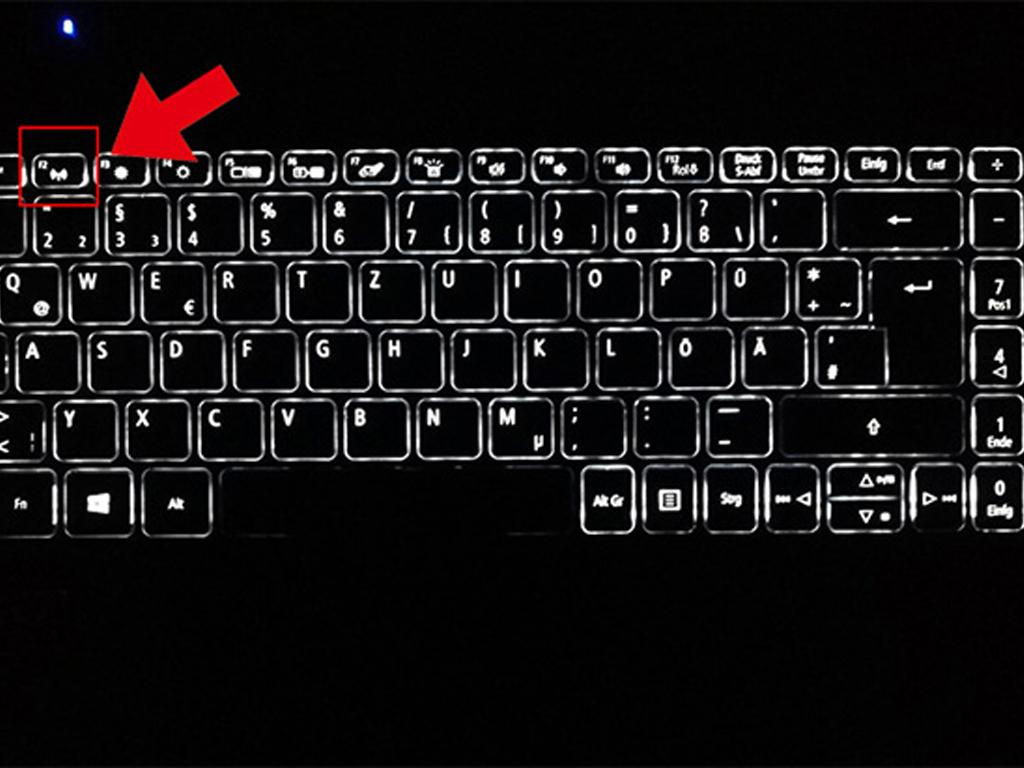
Cách bật đèn bàn phím Laptop Acer
Cách bật đèn bàn phím Laptop Acer thường khá đơn giản và có thể thực hiện bằng phím tắt hoặc thông qua phần mềm. Tuy nhiên, cần lưu ý rằng không phải tất cả các mẫu bàn phím laptop Acer đều được trang bị đèn nền. Bạn nên kiểm tra thông số kỹ thuật của máy hoặc tìm biểu tượng đèn bàn phím trên các phím chức năng (thường là hàng phím Fx hoặc phím mũi tên). Dưới đây là các phương pháp phổ biến để bật đèn bàn phím laptop Acer:
Sử dụng phím tắt (phổ biến nhất): Hầu hết các mẫu laptop Acer có đèn nền bàn phím đều có phím tắt riêng để bật/tắt và điều chỉnh độ sáng. Bạn hãy tìm các biểu tượng đèn bàn phím trên hàng phím
Fhoặc các phím mũi tên:Biểu tượng: Thường là một biểu tượng hình chữ nhật có các tia sáng tỏa ra, hoặc hình bóng đèn.
Vị trí:
Trên một số mẫu, đó có thể là phím
F8hoặcF9, đôi khi làF10.Trên một số mẫu khác, nó có thể nằm trên các phím mũi tên lên/xuống.
Thao tác:
Nhấn giữ phím
Fn(Function) ở góc dưới bên trái bàn phím.Đồng thời, nhấn phím chức năng có biểu tượng đèn bàn phím (ví dụ:
Fn + F8).Nhấn lặp lại tổ hợp phím này có thể giúp bạn tăng/giảm độ sáng của đèn hoặc tắt đèn đi.
Kiểm tra cài đặt trong Acer Quick Access (nếu có): Một số dòng laptop Acer có thể tích hợp tùy chọn điều khiển đèn nền bàn phím trong phần mềm tiện ích của hãng:
Bước 1: Tìm và mở ứng dụng Acer Quick Access trên máy tính của bạn (có thể tìm trong Start Menu).
Bước 2: Trong giao diện của Quick Access, tìm kiếm mục liên quan đến "Keyboard Backlight" (Đèn nền bàn phím) hoặc "Lighting" (Chiếu sáng).
Bước 3: Tại đây, bạn có thể thấy tùy chọn để bật/tắt đèn nền hoặc điều chỉnh mức độ sáng.
Kiểm tra trong BIOS/UEFI (ít phổ biến hơn cho việc bật/tắt nhanh): Một số laptop cho phép cấu hình cài đặt đèn nền bàn phím trong BIOS/UEFI, tuy nhiên đây thường là cài đặt bật/tắt vĩnh viễn chứ không phải để điều khiển nhanh. Chỉ khi các cách trên không hiệu quả và bạn chắc chắn máy có đèn nền, hãy thử cách này.
Bước 1: Khởi động lại laptop.
Bước 2: Nhấn phím
F2hoặcDelete(tùy model) liên tục ngay khi máy vừa khởi động để vào BIOS/UEFI Setup.Bước 3: Tìm đến các mục như "Configuration", "System Configuration" hoặc "Keyboard Backlight".
Bước 4: Bật tùy chọn đèn nền bàn phím và lưu cài đặt rồi thoát BIOS/UEFI.

Lưu ý khi sử dụng đèn bán phím laptop Acer
Để đảm bảo tuổi thọ cho đèn nền và pin laptop, bạn nên lưu ý một số điều sau khi sử dụng đèn bàn phím:
Không phải laptop Acer nào cũng có đèn bàn phím: Đây là điều quan trọng nhất. Các dòng laptop phổ thông hoặc giá rẻ có thể không được trang bị tính năng này. Hãy kiểm tra thông số kỹ thuật hoặc tìm biểu tượng đèn trên bàn phím trước khi cố gắng bật.
Tiêu thụ pin: Đèn nền bàn phím tiêu thụ một lượng điện năng nhất định. Nếu không cần thiết, hãy tắt đèn để kéo dài thời lượng pin của laptop, đặc biệt khi bạn đang sử dụng pin mà không cắm sạc.
Tránh làm đổ chất lỏng: Giống như các bộ phận khác của bàn phím laptop Acer, đèn nền rất nhạy cảm với chất lỏng. Tránh để nước, cà phê hoặc các chất lỏng khác đổ vào bàn phím.
Điều chỉnh độ sáng phù hợp: Hầu hết các laptop có đèn nền đều cho phép điều chỉnh nhiều mức độ sáng. Hãy chọn mức sáng vừa đủ để nhìn rõ, tránh bật quá sáng vừa gây tốn pin vừa có thể gây chói mắt trong môi trường tối hoàn toàn.

Việc biết cách bật đèn bàn phím Laptop Acer không chỉ mang lại tiện ích khi làm việc trong điều kiện thiếu sáng mà còn giúp bạn sử dụng thiết bị một cách thông minh và hiệu quả hơn. Hãy thử ngay để tận hưởng trải nghiệm gõ phím thoải mái và tiện lợi này!
